Router Totolink v režime opakovača, opakovača, sieťového predlžovača
Smerovače Totolink, rovnako ako smerovače od iných výrobcov, môžu pracovať v rôznych režimoch. To znamená, že smerovač môže fungovať ako prístupový bod, klient alebo opakovač. Ak ste sa dostali na túto stránku, pravdepodobne viete, čo je opakovač a prečo ho potrebujete. Jedná sa o také špeciálne zariadenie, ktorého úlohou je zväčšiť dosah existujúcej siete. Stačí posilniť sieť Wi-Fi. Podrobnejšie som o tom písal v tomto článku.
Takže router Totolink môže fungovať ako opakovač. Môže sa použiť na posilnenie existujúcej siete. Zároveň bude Totolink stále distribuovať internet pomocou kábla. Všetko funguje veľmi jednoducho. Prejdeme do nastavení smerovača, uvedieme ho do režimu opakovača, v zozname dostupných sietí Wi-Fi vyberieme našu sieť a zadáme heslo na pripojenie k nej. Router sa reštartuje a začne posilňovať bezdrôtovú sieť. To znamená, že stále budete mať jednu sieť Wi-Fi, ale posilnenú o Totolink. K smerovaču bude možné pripojiť niektoré zariadenie alebo niekoľko, a to pomocou sieťového kábla. Ak je to potrebné.
Všetko som skontroloval na routeri Totolink N150RT, o konfigurácii ktorého som tu písal. Všetko funguje veľmi dobre. Môj hlavný smerovač je ASUS. Ale to je vlastne jedno. A ak potrebujete veľmi lacný opakovač, musíte ušetriť peniaze, potom si môžete kúpiť ten istý Totolink N150RT a nakonfigurovať ho podľa týchto pokynov. Je to tak, že tento smerovač je lacnejší ako opakovač (ak neuvažujete o niektorých čínskych modeloch, ktoré nemajú ani názov).
Na rozšírenie pokrytia Wi-Fi sieťou používame router Totolink
Prejdeme do nastavení smerovača. Ak to chcete urobiť, v prehliadači prejdite na adresu 192.168.1.1 a v nastaveniach smerovača zadajte používateľské meno a heslo. Ak ste ich nezmenili, urobia sa továrenské nastavenia: admin a admin.
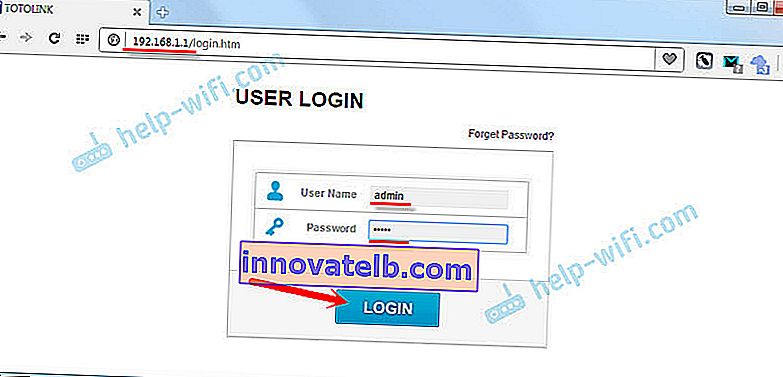
Ak potrebujete podrobný návod, ako zadať nastavenia, nájdete ich na odkaze //help-wifi.com/totolink/kak-zajti-v-nastrojki-routera-totolink-na-primere-modeli-totolink-n150rt/
Ak sú vaše nastavenia v angličtine, kliknite na tlačidlo „Rozšírené nastavenie“ a zmeňte jazyk na ruštinu alebo ukrajinčinu.
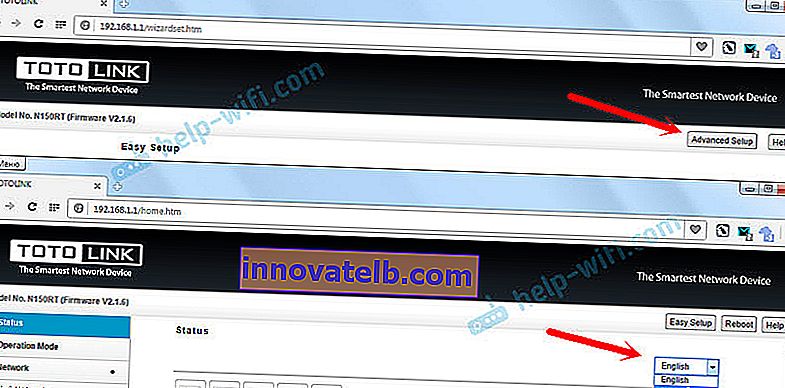
Prejdite do časti „Prevádzkový režim“. Prepínač sme umiestnili vedľa položky „Repeater / repeater / network extender mode“. Kliknite na tlačidlo „Použiť / Ďalej“.
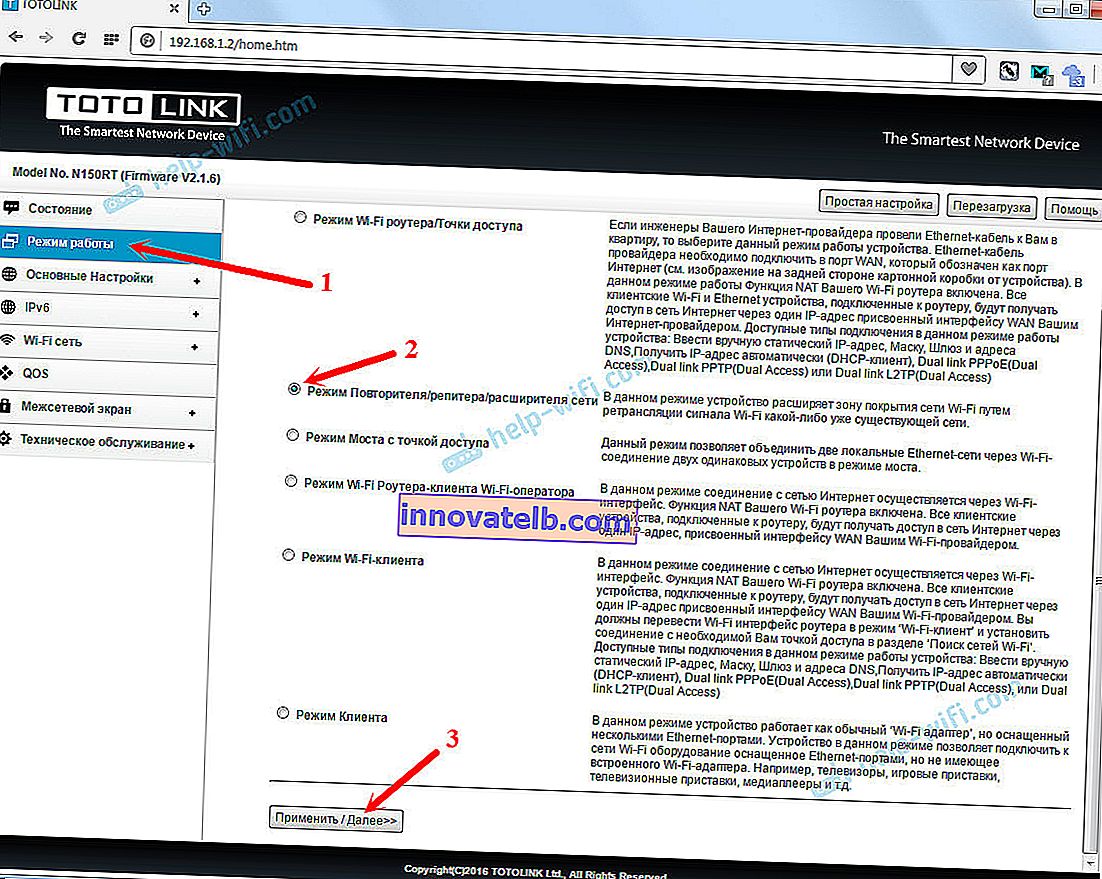
Teraz musíme zvoliť našu sieť Wi-Fi, aby sme ju posilnili. Kliknite na tlačidlo „Hľadať“. Umiestnite prepínač do blízkosti vašej siete. Do poľa „Kľúč zabezpečenia siete Wi-Fi“ zadajte heslo hlavnej siete, aby sa k nej mohol pripojiť náš opakovač. Len buďte opatrní pri zadávaní správneho hesla.
Kliknite na tlačidlo „Dokončiť“.
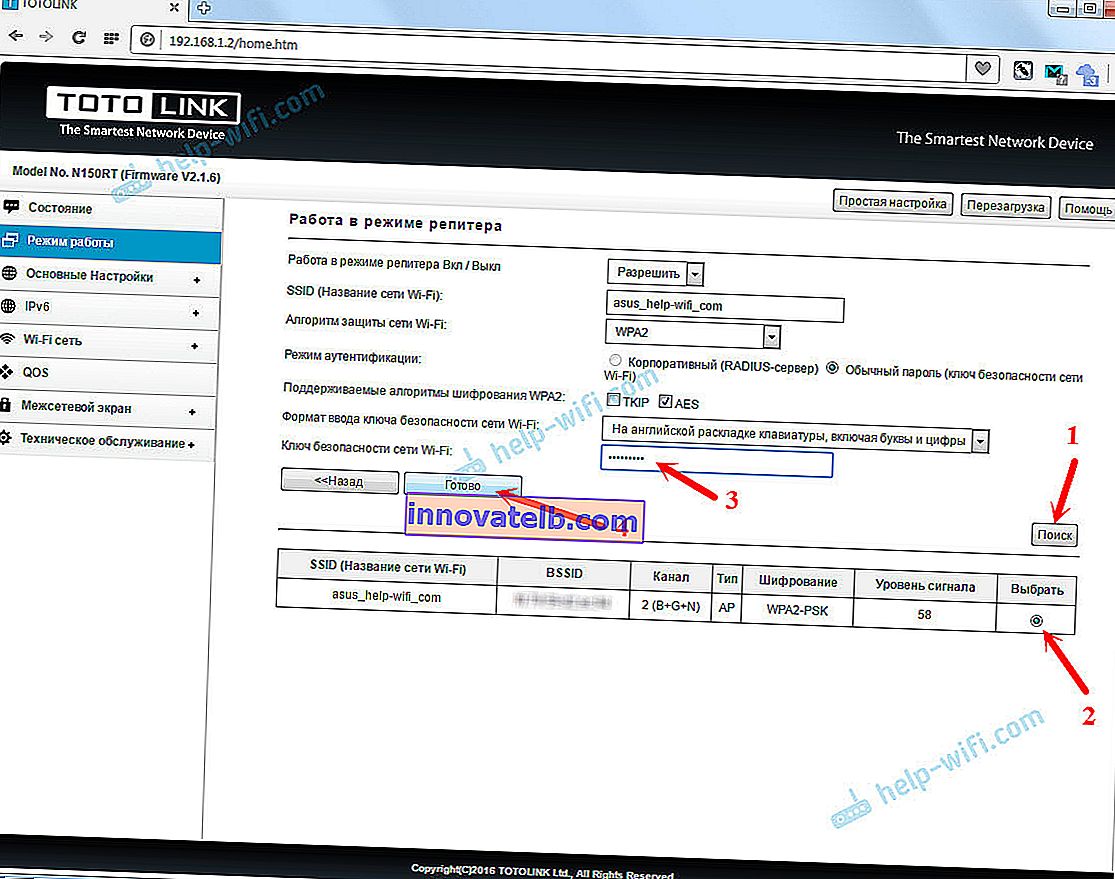
Čakáme na reštartovanie smerovača.
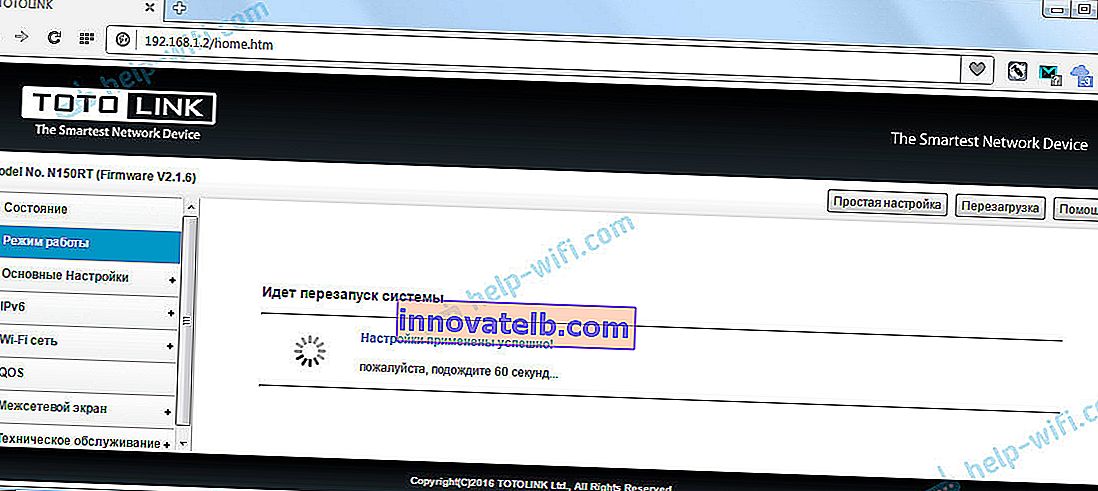
Po reštarte bude všetko fungovať. Uvidíte, že vaša hlavná sieť Wi-Fi je posilnená smerovačom Totolink. To je všetko. Ak chcete smerovač vrátiť do normálnej prevádzky, najjednoduchším spôsobom je obnoviť výrobné nastavenia. Stačí stlačiť a podržať tlačidlo RST-WPS po dobu 10 sekúnd. Alebo si pozrite pokyny na resetovanie nastavení na Totolink.
Prečo po zmene prevádzkového režimu nejde do nastavení Totolink?
V nastaveniach nášho opakovača na 192.168.1.1 s najväčšou pravdepodobnosťou nepôjdete (ak je adresa hlavného smerovača tiež 192.168.1.1). Dostanete sa iba do nastavení hlavného smerovača.
Aby ste mohli vstúpiť do nastavení opakovača, musíte pred zmenou prevádzkového režimu zmeniť IP adresu smerovača Totolink. Skontroloval som, všetko sa podarilo. Môžete resetovať nastavenia na pôvodné hodnoty z výroby a znova nastaviť všetko. Predtým zmena adresy IP. To je možné vykonať na karte „Základné nastavenia“ - „Nastavenia siete LAN“. Meníme adresu napríklad 192.168.1.2.
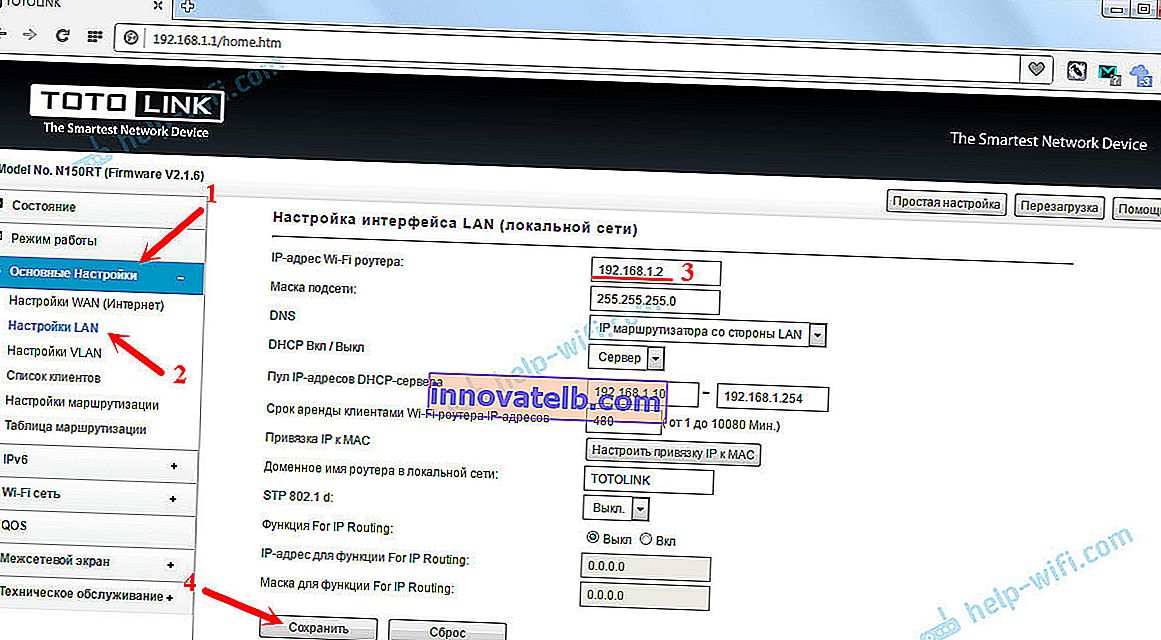
Uložíme nastavenia. A už v ovládacom paneli smerovača ideme na adresu uvedenú v nastaveniach. Nastavili sme režim opakovača, ako som ukázal vyššie. Potom bude možné pristupovať k nastaveniam pomocou zmenenej adresy IP.
Tam bude mimochodom možné zobraziť informácie o pripojených klientoch, o úrovni signálu hlavnej siete, stave pripojenia atď. Alebo napríklad zmeniť prevádzkový režim späť bez obnovenia nastavení smerovača.
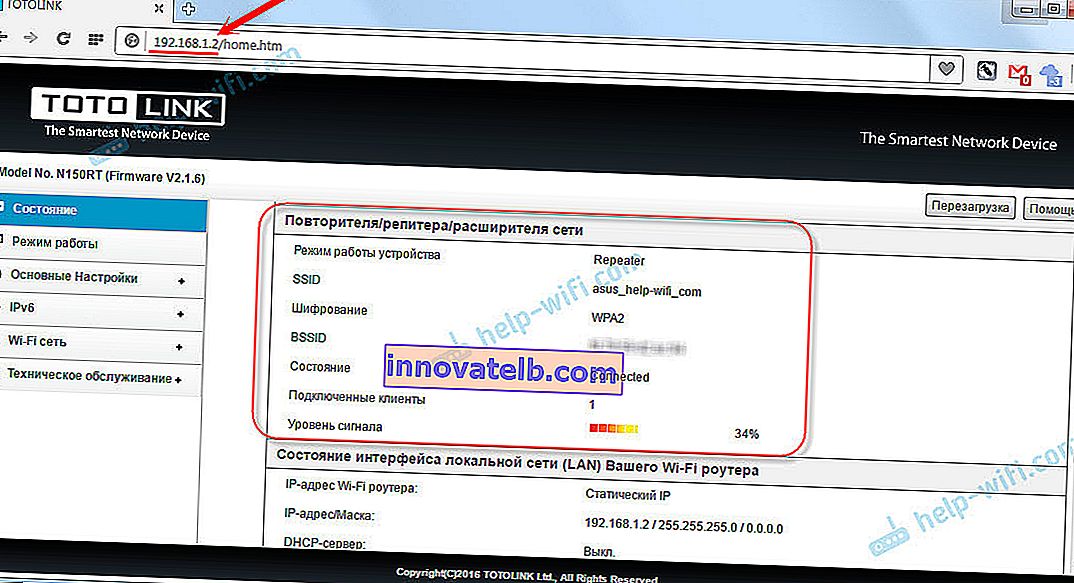
Pokúste sa umiestniť opakovač tak, aby bol v oblasti stabilného signálu hlavnej siete Wi-Fi. Najmenej 20 - 30%. To ovplyvňuje stabilitu a rýchlosť pripojenia opakovača.